こんにちは、AZ3です。
今回は、スマホだけを使ったTwitchのゲーム配信のやり方を紹介します。
Twitchは、海外で人気の高い動画配信サービスです。
Twitchは動画投稿よりもライブ配信に力を入れているので、編集作業に自信がない人でも気軽に始められます。
またTwitchでは、登録さえすれば簡単な手順だけで配信が開始できます。
Twitch上でスマホのゲーム配信を行っている日本人はまだまだ少ない印象なので、これを機にスタートさせてほしいです。
Twitch(ツイッチ)とは

Twitchは、Amazonの子会社が提供しているライブ配信サービスです。
Twitchは2011年に、コンピューターゲームに特化した配信サービスとして立ち上げられました。
開始当初はゲームに特化していたTwitchでしたが、2022年現在は料理番組や音楽ライブなど、さまざまな配信内容に対応しています。
収益化までの手順が明確に示されている点や、配信方法が簡単な点など、さまざまな理由で多くの配信者にTwitchは選ばれています。
「Twitch(ツイッチ)」スマホでゲーム配信をする
まずはアカウントを作成する
Twitch(ツイッチ)アプリをダウンロード
Twitchでは、視聴するだけならアプリをダウンロードする必要はありません。
ですがスマホを使いゲーム配信をするなら、まずはTwitchアプリをダウンロードしてアカウントの登録を行う必要があります。
アカウントの登録を行う
Twitchアプリをダウンロードしたら、アカウントの登録を済ませましょう。
ユーザー名やパスワード、生年月日の入力など、一般的なアカウント登録と同じような内容です。
ライブ配信を行う
ダッシュボードを開く
アカウントが作成出来たら、すぐにでもゲーム配信が開始できます。
視聴用のページを開いているなら、画面右上の「作成」をタップしてください。
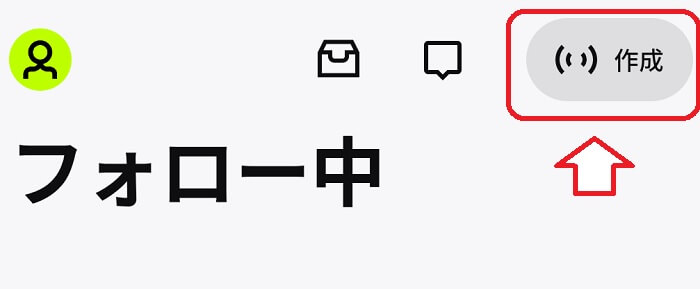
マイクとオーバレイを有効にする
次に画面右下にある「ライブ配信する」を選択して、マイクとオーバレイを有効にします。
有効にするのは、Twitchアプリだけで大丈夫です。
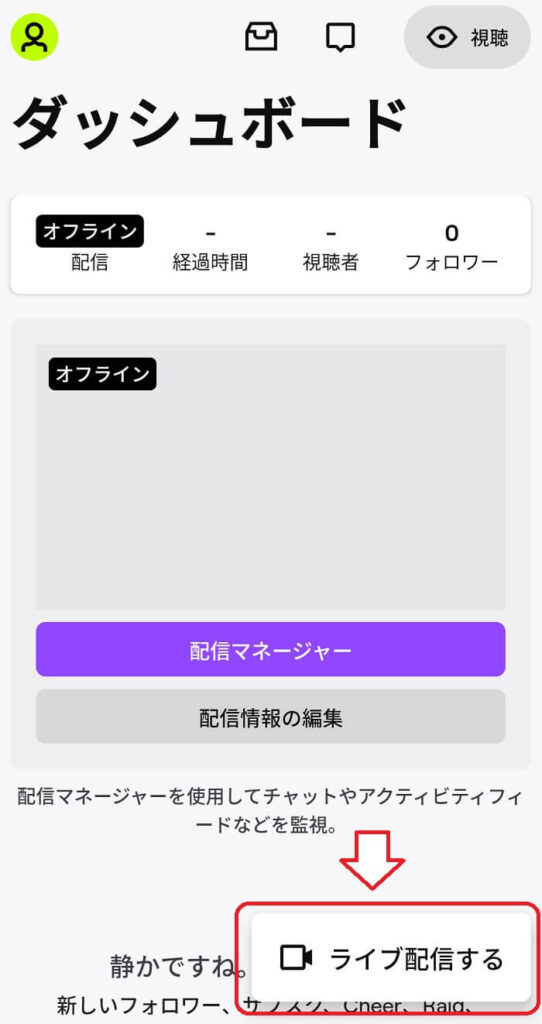
配信コントロールを開く
配信するゲームを選択すると、タグや言語の設定などを選ぶ項目が登場します。
タイトルに「テスト」と入力した後に言語を「日本語」に変え、配信コントロールを開いてみましょう。
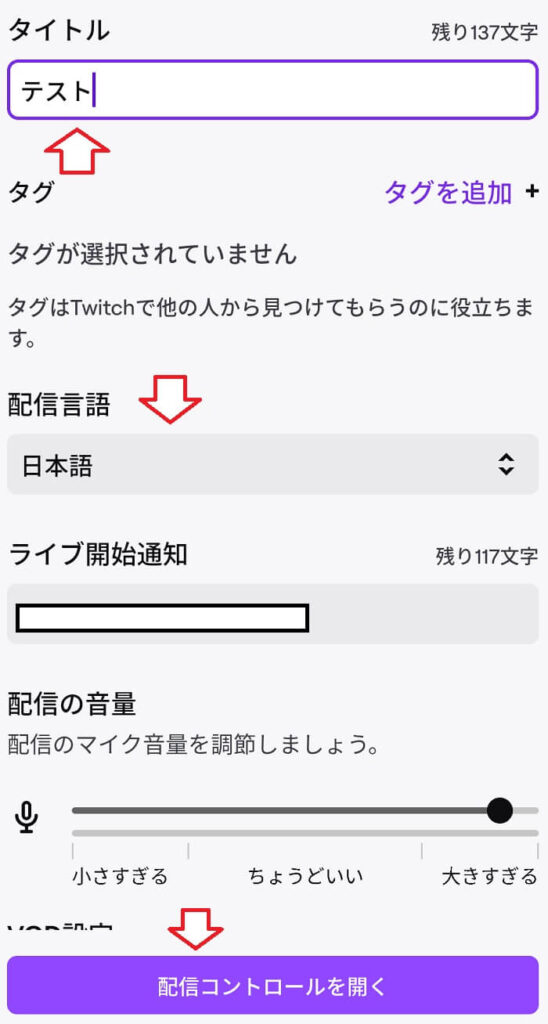
ゲームを起動させる
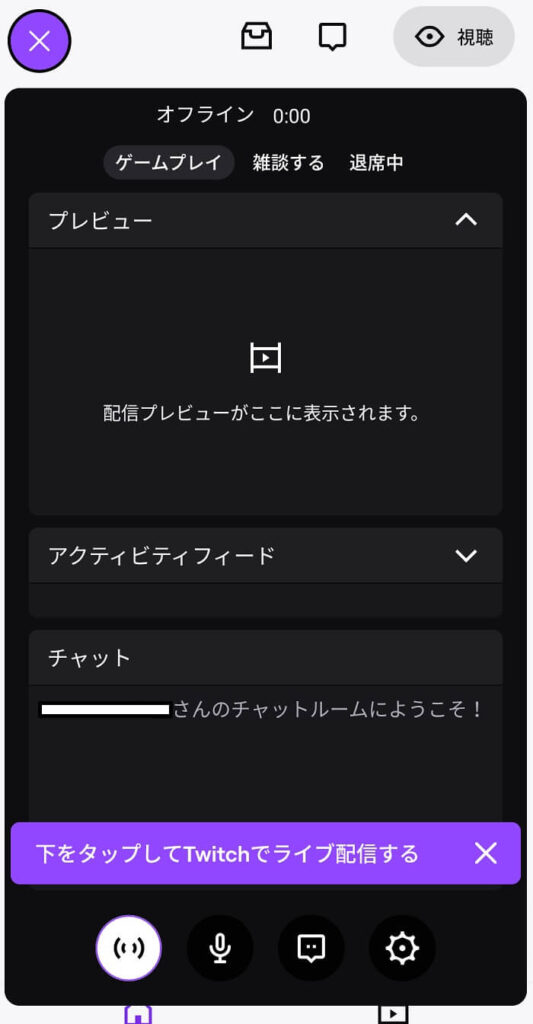
手順に従い進めると、スマホの画面が上のような感じになったはずです。
この状態でも配信はスタートできますが、肝心のゲームが映りません。
画面左上の「×」をタップして、配信コントロールをいったん閉じます。
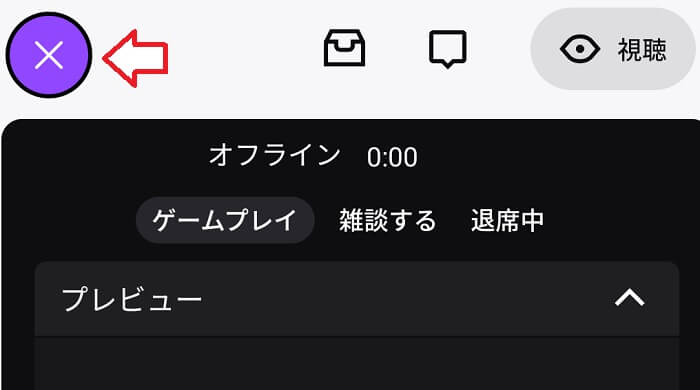
配信するゲームアプリを起動させます。
ゲームを起動させたら、画面のどこかにあるTwitchのアイコンをタップしてください。

Twitchのアイコンをタップすると、配信コントロールが再び開きます。
ライブ配信をスタート
マイクの左にあるアイコンをタップすると、実際にライブ配信が始まります。
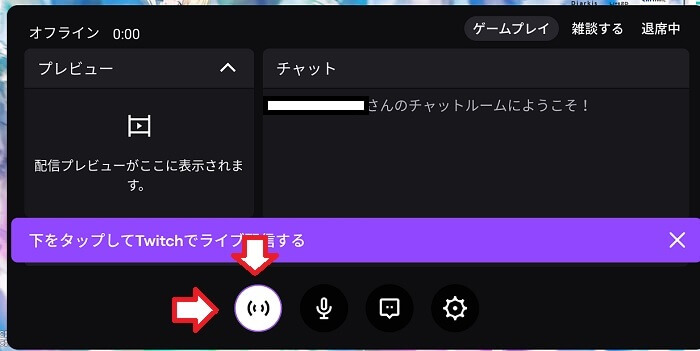
もしかしたら誰かが見に来るかもしれませんが、タイトルにテストと記載しているので特に気にしなくて大丈夫です。
ライブ配信を終わる
ライブ配信の雰囲気をひととおり味わったら、Twitchのアイコンをタップして配信コントロールを開きます。
マイクの隣がライブ配信を停止させるアイコンに変わっているので、そちらを選択しましょう。
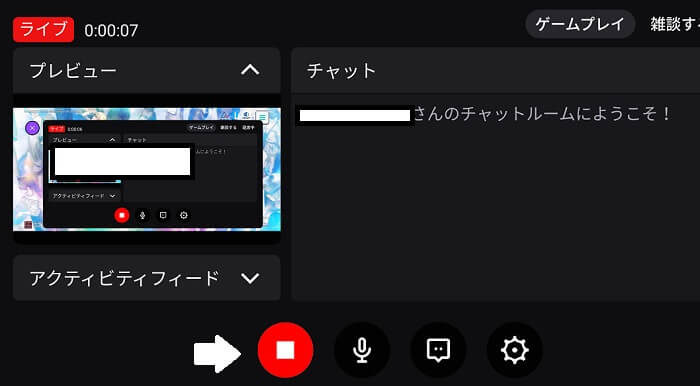
ライブ配信は停止アイコンをタップした時点で終了しますが、実際には1つ問題が残ります。
Twitchのアイコンを消す
ライブ配信を終了しても、Twitchのアイコンはスマホの画面に表示されたままです。
Twitchのアイコンを長押しすると画面下にゴミ箱が現れるので、そちらに移動させて配信コントロールを消しましょう。

Twitch(ツイッチ)でスマホ配信をする際の注意点
タイトルに「テスト配信」と記載していれば、少しくらい変な行動をしても大丈夫です。
ですがライブ配信初日といえども、気を付けなければならない点が1つだけあります。
その注意点とは、「個人情報の流出」です。
そして個人情報の流出対策が、配信初心者には結構難しいです。
Twitchに関わらずスマホだけで配信できるアプリは、基本的に画面をそのままネット上に公開することになります。
操作を間違えて他のアプリを開いてしまうなど、ミスが原因で個人情報が公開されてしまうこともありますが、1番厄介なのは「通知」です。
ライブ配信中に電話がかかってきたりアプリの通知が来たりすると、全て画面に映ってしまいます。
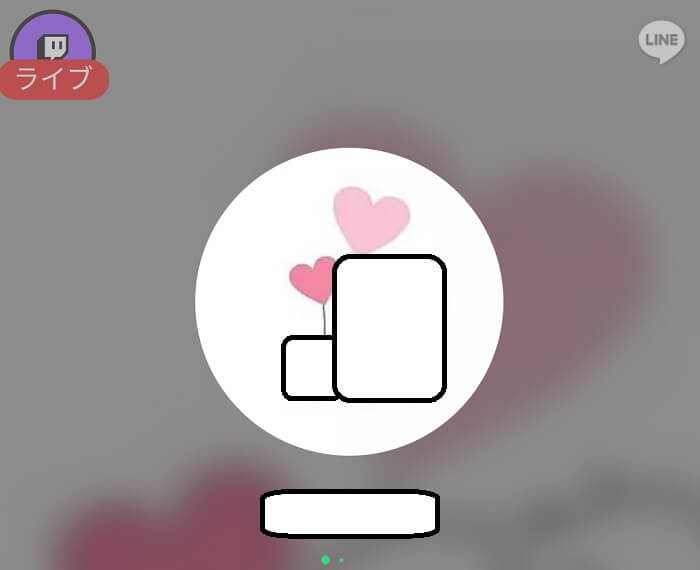
また非通知の設定方法が、スマホの機種やOSが違うと変わってしまう点も配信初心者を悩ませます。
何度もテスト配信を行いながら設定を変えてみて、通知や連絡が来ない状態で本番をスタートさせてください。
まとめ
今回は、スマホだけを使ったTwitchのゲーム配信のやり方を紹介しました。
Twitchは、Amazonの子会社が提供しているライブ配信サービスです。
Twitchでは、登録さえすれば簡単な手順だけで配信が開始できます。
ですが個人情報の流出には気を付ける必要があるので、何度かテスト配信を試してみましょう。
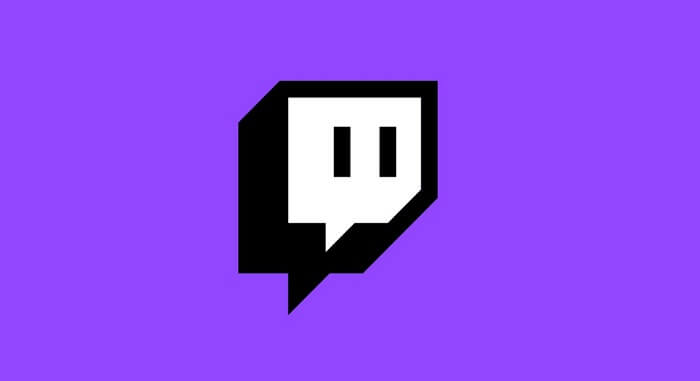



コメント